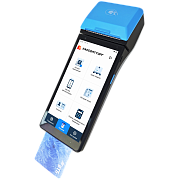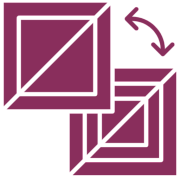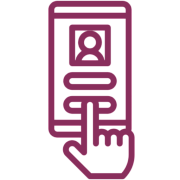Атол 91Ф : вопросы и ответы , страница 4
Задать вопросТелефон поддержки: +7 (800) 333-68-44
-
Как добавить администратора в кассу?
Создан , последнее изменение 27.06.2022Руководство по программированию фамилии, имени и ИНН Администратора на кассе Атол 91Ф и Атол 92Ф
Ответ службы поддержки:Подробнее
Чтобы внести данные нового Администратора:- включите кассовый аппарат и войдите в роли СИС. АДМИНИСТРАТОРА:
- введите пароль (по умолчанию пароль ) и подтвердите кнопкой ВВОД;
- в Главном меню кнопкой перейдите на строку Настройки и подтвердите кнопкой ВВОД;
- кнопкой ВВОД выберите первый пункт Пользователи;
- кнопкой ВВОД выберите первый пункт Просмотр/Редактир.;
- нажав два раза кнопку выберите администратора и подтвердите кнопкой ВВОД;
- введите ФИО администратора и подтвердите кнопкой ВВОД;
- введите пароль администратора (по умолчанию пароль администратора 29) и подтвердите кнопкой ВВОД;
- введите ИНН администратора и подтвердите кнопкой ВВОД.
Видеоинструкция по программированию администратора на Атол 91Ф и Атол 92Ф:
-
Как исправить ошибку "некорректная цена"
Создан , последнее изменение 24.06.2022Инструкция по исправлению ошибки "некорректная цена" на кассах Атол 91Ф и Атол 92Ф
Ответ службы поддержки:ПодробнееКак исправить
Необходимо убрать ограничения по сумме на кассе.
Как это сделать через TableEditor
Скачать программу TableEditor можете ЗДЕСЬ, а ссылка на видеоинструкцию по установке и подключению к программе находится ЗДЕСЬ.
Если программа у вас уже установлена, и касса к ней подключена, то:
- зайдите в Параметры ККМ;
- разверните 17 пункт Автономная касса;
- исправьте значение Разрядность вводимых сумм на 5, чтобы можно было пробивать суммы до 1 000 000;
- нажмите Сохранить и выйти.
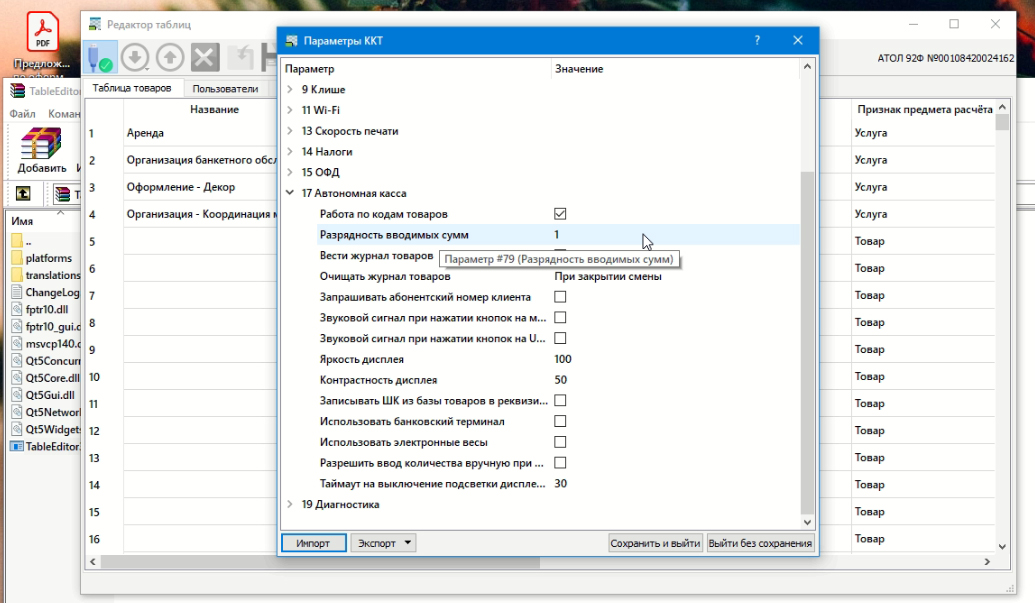
Как это сделать на кассе
Если через программу Редактирование Таблиц не удается увеличить разрядность вводимых сумм, то это можно сделать через кассовый аппарат:- включите кассовый аппарат и войдите в роли системного администратора:
- если на начальном экране нет надписи СИС. АДМИНИСТРАТОР, то:
- нажмите кнопку ;
- нажмите кнопку и подтвердите кнопкой ВВОД;
- введите пароль и подтвердите кнопкой ВВОД;
- кнопкой перейдите на строку Настройки и подтвердите кнопкой ВВОД;
- кнопкой перейдите на строку Правила торговли и подтвердите кнопкой ВВОД;
- кнопкой перейдите на строку Ограничение цены и подтвердите кнопкой ВВОД;
- кнопкой перейдите на строку максимальной цены и подтвердите кнопкой ВВОД.
Видеоинструкция по настройке ограничений суммы через кассовый аппарат:
-
Как убрать звук клавиш при нажатии
Создан , последнее изменение 22.06.2022Руководство по отключению звука клавиш при нажатии на кассе Атол 91Ф и Атол 92Ф.
Ответ службы поддержки:ПодробнееДля отключения звука клавиш:- включите кассовый аппарат и войдите в роли системного администратора:
- если на начальном экране нет надписи СИС. АДМИНИСТРАТОР, то:
- нажмите кнопку ;
- нажмите кнопку и подтвердите кнопкой ВВОД;
- введите пароль и подтвердите кнопкой ВВОД;
- кнопкой перейдите на строку Настройки и подтвердите кнопкой ВВОД;
- кнопкой перейдите на строку Оборудование и подтвердите кнопкой ВВОД.
- кнопкой перейдите на строку Звук кнопок и подтвердите кнопкой ВВОД.
- если у вас на индикаторе горит: 1. ВЫКЛ. ЗВУК КЛАВ., то нажмите ВВОД, чтобы отключить звук
- если у вас на индикаторе горит: 1. ВКЛ. ЗВУК КЛАВ. - это значит, что звук уже отключен - нажмите клавишу С, чтобы выйти назад или нажмите ВВОД, чтобы включить звук при нажатии.
Видеоинструкция по отключению звука клавиш при нажатии
-
Как настроить связь с ОФД для передачи данных через Атол Драйвер ККТ 10
Создан , последнее изменение 22.06.2022Пошаговая инструкция по настройке связи ККТ с ОФД для передачи данных в Драйвере 10 для онлайн-касс Атол 1ф, Атол 11ф, Атол 30ф, Атол 50ф, Атол 55ф, Атол 90ф, Атол 91ф, Атол 92ф. В ОФД Такском, СБИС, Платформа, Контур, Эвотор.
Ответ службы поддержки:ПодробнееПризнаки ошибки непереданных данных
На отчетах с гашением выходят надписи:
- ОФД не отвечает;
- на чеке печатает количество Непереданных ФД,
- ФД не переданы с [даты]:

Как правильно настроить подключение к ОФД
Настроить передачу данных можно только при подключении кассы к компьютеру через программу Атол Драйвер ККТ (ДТО 10). Скачайте программу, установите и подключите по инструкции.
Если у вас Драйвер ККТ установлен, то зайдите в него и далее:1. Сделайте тест связи с ОФД:
- отметьте галочку Включено;
- зайдите во вкладку Отчеты;
- выберите отчет Тест связи с ОФД;
- нажмите кнопку Сформировать отчет.
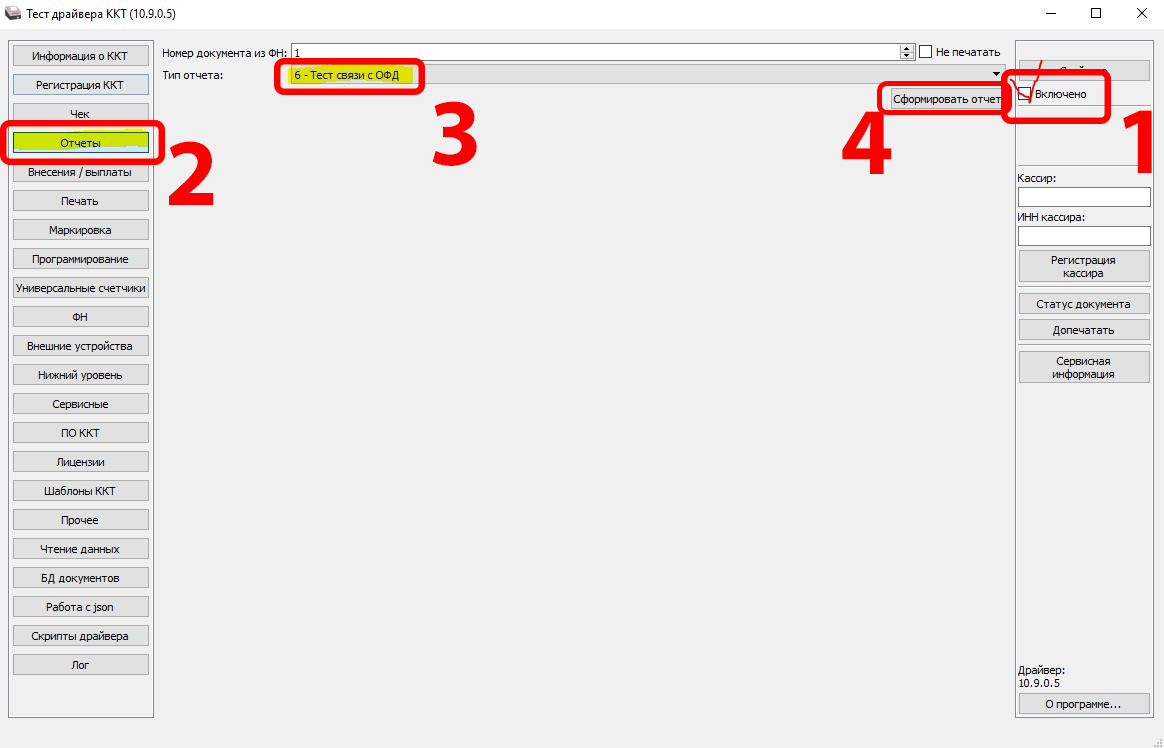
Выйдет кассовый чек, на котором должна быть надпись Непереданных ФД ... (количество).- Если у вас там не 0, то подождите пару минут и сформируйте отчет еще раз. Если непереданных данных стало меньше - то данные уходят просто нужно немного подождать.

- Если количество непереданных ФД не изменилось, то необходимо обратить внимание на ошибки на этом чеке:
- если у Вас написано Приложение EoU не найдено, то у вас установлен неверный канал передачи данных, как его изменить смотрите далее.
- если у вас какая-то другая ошибка, тоже первым делом переустановите настройки соединения с ОФД как в инструкции далее.

2. Настройте соединение с ОФД
- нажмите кнопку Свойства;
- нажмите Параметры ККТ;
- зайдите во вкладку ОФД;
- введите настройки ВАШЕГО ОФД:
- Адрес ОФД (смотрите табличку данных разных ОФД ниже);
- Порт ОФД (смотрите табличку данных разных ОФД ниже);
- Канал обмена с ОФД:
- EthernetOverTransport - если у вас фискальный регистратор;
- WIFI или GSM - если у вас касса АТОЛ 90Ф, 91Ф или 92Ф (в этом случае не пропустите шаг 3);
- нажмите Сохранить и выйти;
- выберите Канал ОФД: Автоматически;
- нажмите ОК:
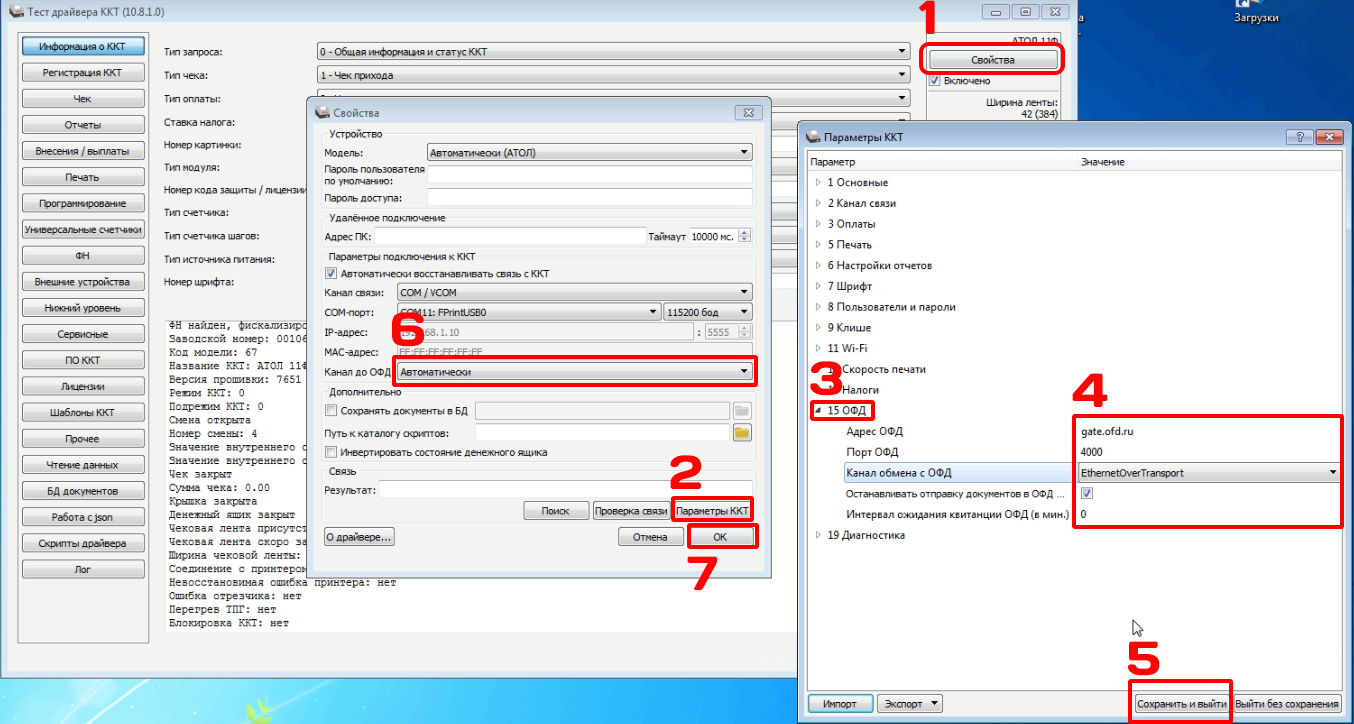
Далее необходимо перезагрузить кассовый аппарат.
Фискальный регистратор можно включить и выключить тумблером/кнопкой - нажимая подряд 4 раза.
Либо можно перезагрузить его через Драйвер ККТ:
- отметьте галочку Включено;
- зайдите по вкладку Сервисные;
- нажмите кнопку Перезагрузка;
- уберите галочку Включено;
- установите заново галочку Включено;
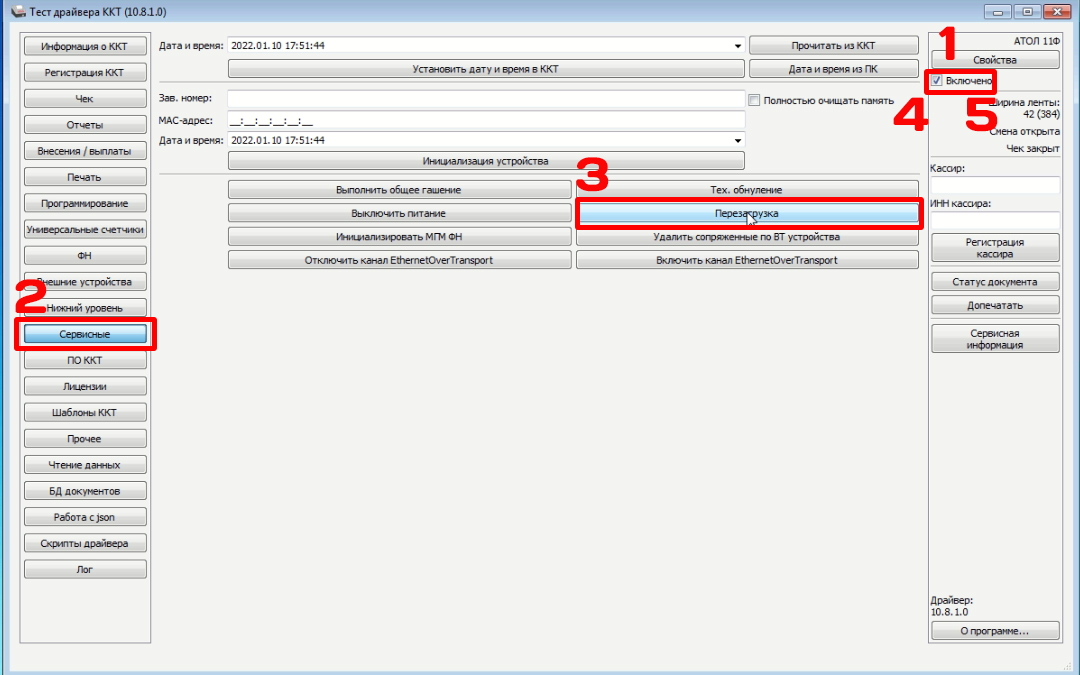
3. Настройте кассу на передачу данных
Видеоинструкции по настройке Атол 91Ф и 92Ф для передачи данных в ОФД. Если у вас фискальный регистратор АТОЛ, то этот шаг вы можете пропустить и сразу перейти к проверке связи.Настройка SIM-карты (GSM)
Настройка WiFi
3. Проверьте уходят ли данные в ОФД
- отметьте галочку Включено;
- зайдите во вкладку Отчеты;
- выберите отчет Тест связи с ОФД;
- нажмите кнопку Сформировать отчет.
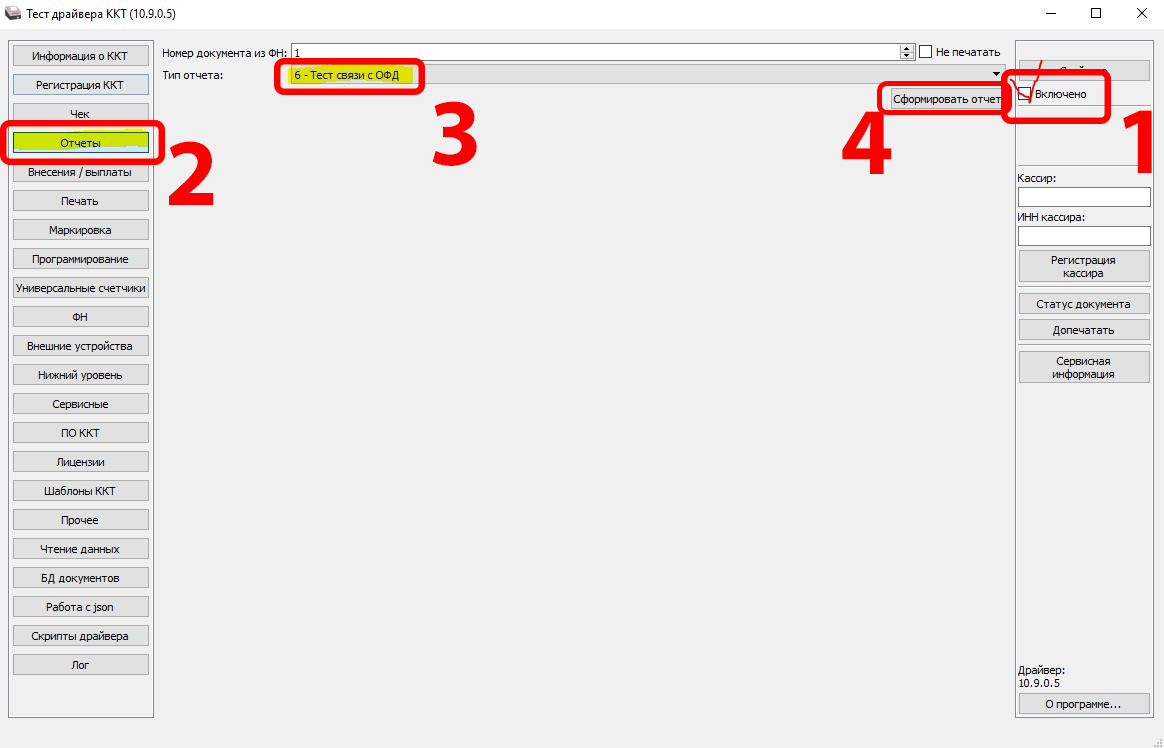
Выйдет кассовый чек, на котором должна быть надпись Непереданных ФД 0.
- Если у вас там не 0, то подождите пару минут и сформируйте отчет еще раз.
- Если непереданных данных стало меньше - то данные уходят просто нужно немного подождать.


Данные ОФД для настройки
ОФД.ру Адрес ОФД: gate.ofd.ru (или IP: 94.143.160.11)
Порт ОФД: 4000
Первый ОФД Адрес ОФД: k-server.1-ofd.ru (или 091.107.114.010)
Порт ОФД: 7777Такском Адрес ОФД: f1.taxcom.ru (или 193.0.214.011)
Порт ОФД: 7777
Сбис Адрес ОФД: kkt.sbis.ru (или 091.213.144.029)
Порт ОФД: 7777
Контур Адрес ОФД: ofd.kontur.ru (или 046.017.204.250)
Порт ОФД: 7777
Платформа ОФД (Эвотор ОФД) Адрес ОФД: ofdp.platformaofd.ru (или 185.170.204.091)
Порт ОФД: 21101
Полная таблица со списком всех ОФД и всеми настройками для регистрации касс находится ЗДЕСЬ.Видеоинструкция настройки связи с ОФД через Драйвер ККТ
-
Как подключить к компьютеру любую онлайн-кассу Атол 11Ф, 20Ф, 30Ф, 22ПТК, 50Ф, 91Ф, 92Ф через Тест Драйвер ККТ
Создан , последнее изменение 20.06.2022Пошаговая инструкция по подключению любых фискальных регистраторов Атол к компьютеру через Драйвер ККМ
Ответ службы поддержки:ПодробнееСкачайте Атол Драйвер ККМ на свой компьютер.
1. Распаковка Драйвера ККМ
- Нажмите ПРАВОЙ клавишей мыши на файл с драйвером и выберите в меню: Extract Here (распаковать здесь). В открывшемся окне нажмите "ДА".
- У вас появиться папка с распакованным архивом драйвера под названием 10.9.0.5.
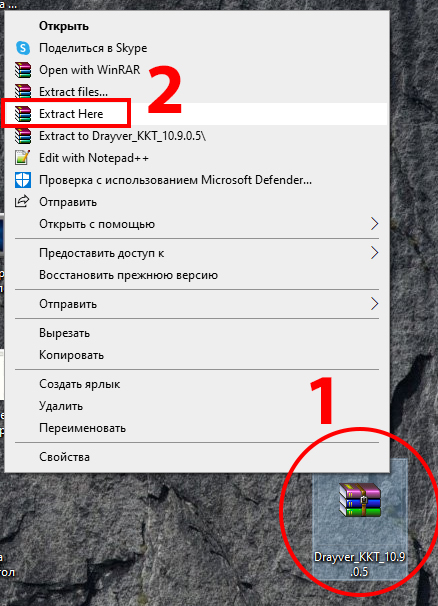
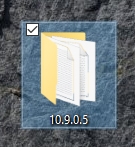
2. Проверка разрядности операционной системы
- На клавиатуре компьютера нажмите одновременно клавиши Win + R:
- В открывшееся окно введите команду msinfo32, и нажмите ОК.
- В открывшемся окне найдите строку Тип, там будет указана разрядность Вашей операционной системы - запомните ее.
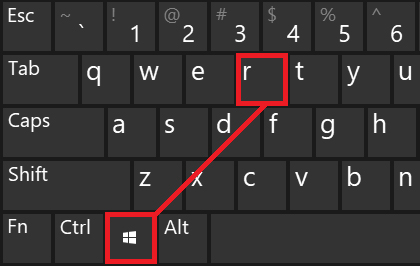
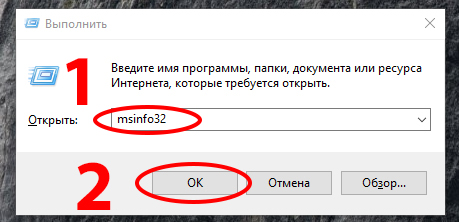
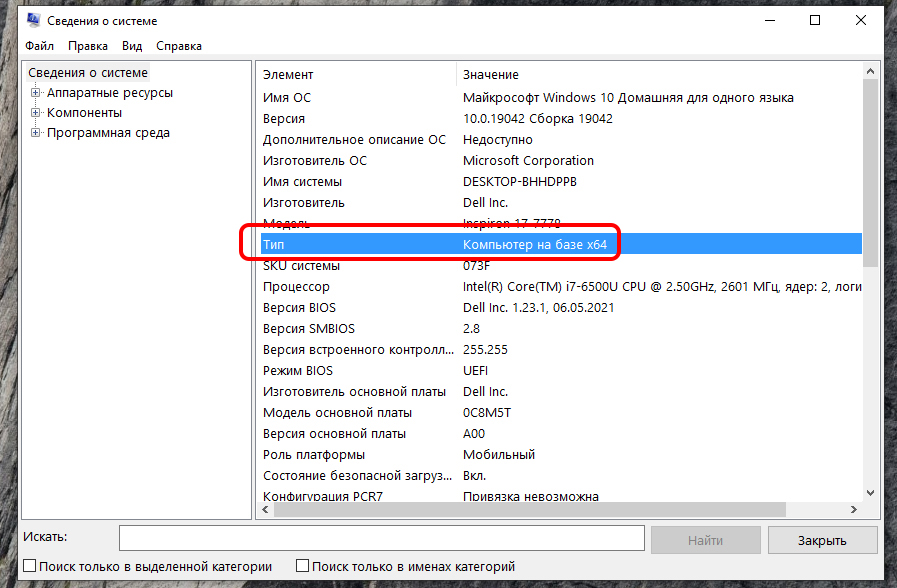
3. Установка Драйвера
- Зайдите в эту папку под названием 10.9.0.5, которую вы скачали и распаковали в первом пункте. В ней зайдите в папку installer - далее в папку exe.
- В открывшемся окне выберите файл, который соответствует разрядности Вашей операционной системы (что мы узнавали в пункте 2).
- Нажмите на него ПРАВОЙ клавишей мыши и выберите Запуск от имени администратора.
- Нажмите: ДА - Далее - Принимаю - Далее - Установить:
- Произойдет установка Атол Драйвер ККТ на ваш компьютер.
- Затем нажмите "Далее" и "Готово":
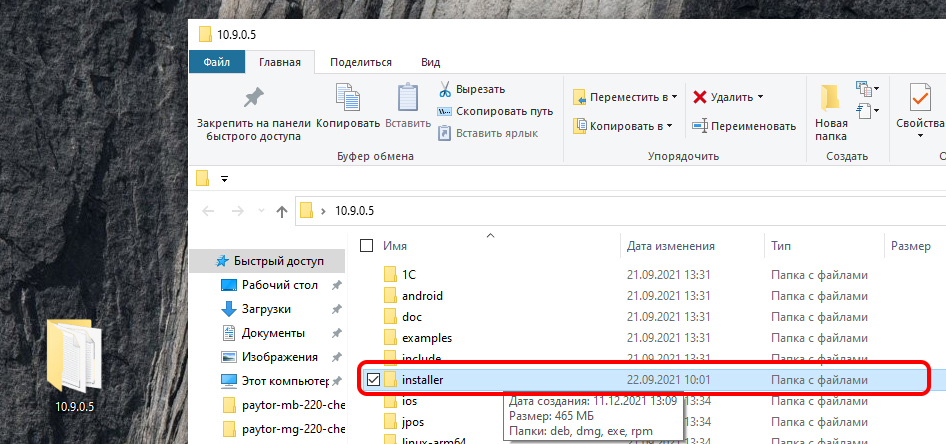
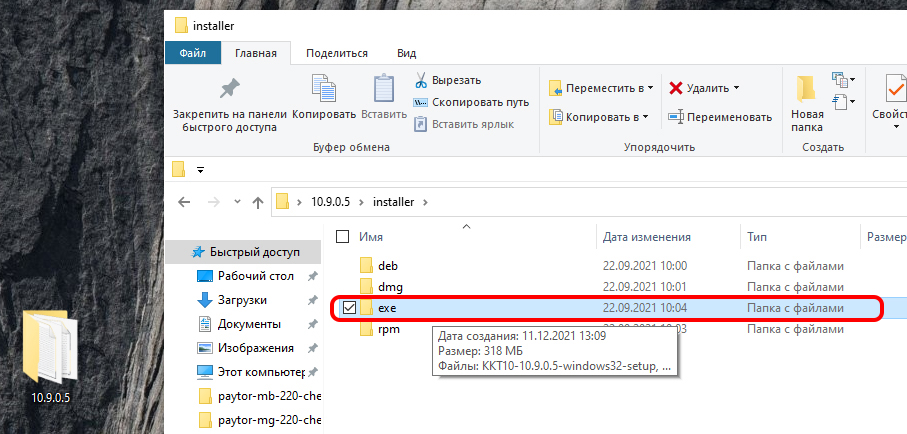
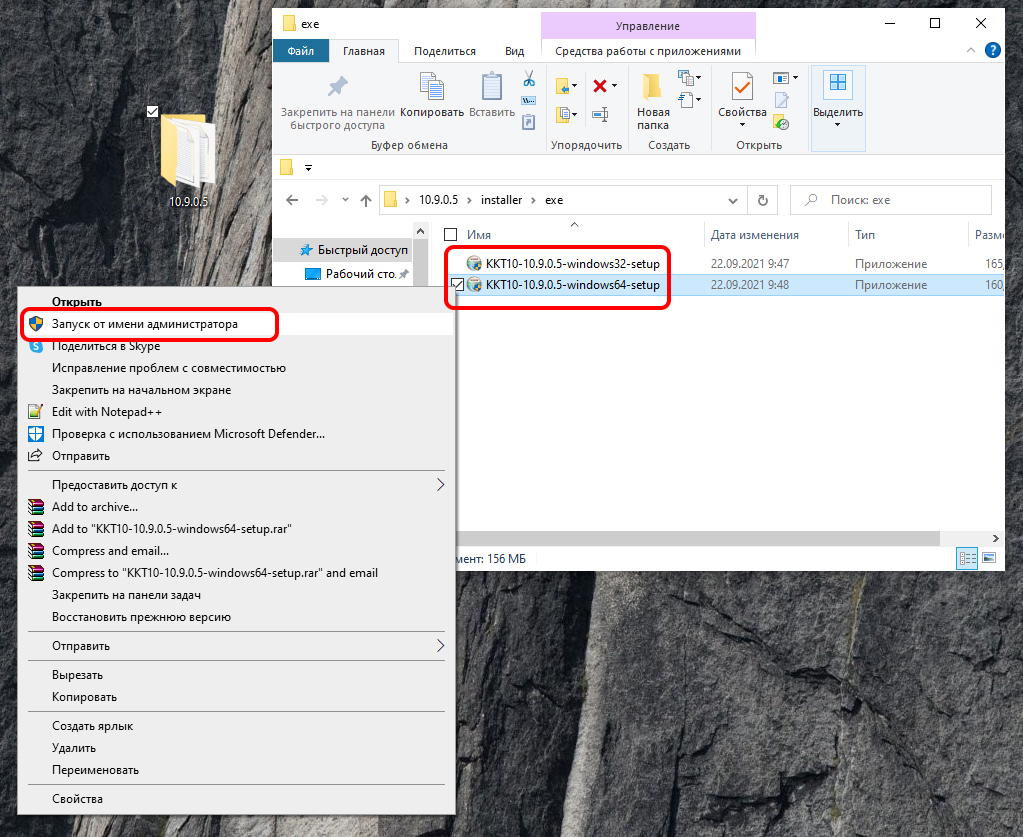
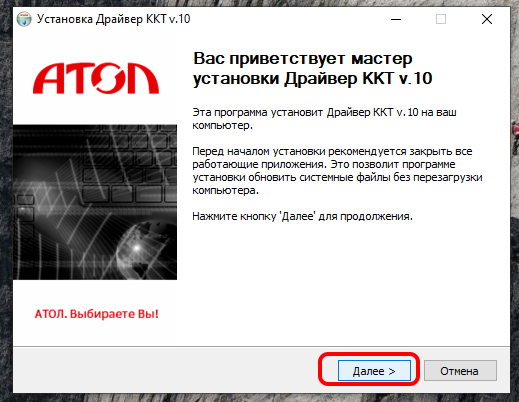
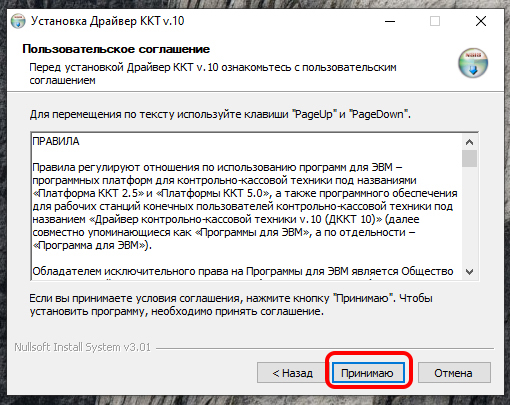
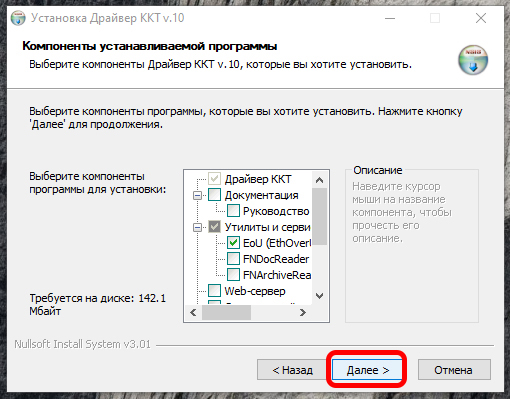
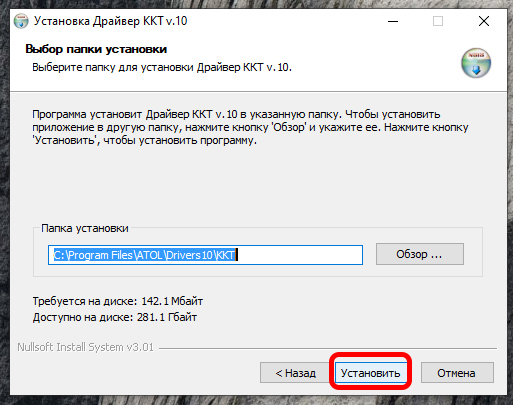
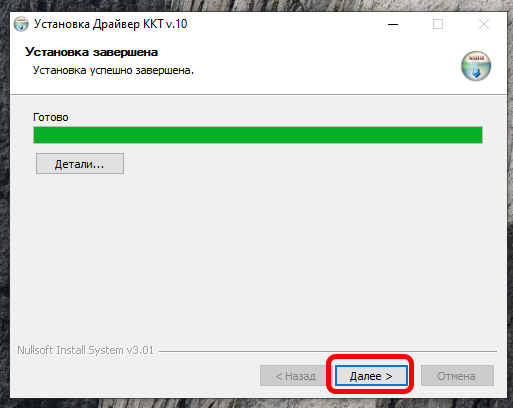
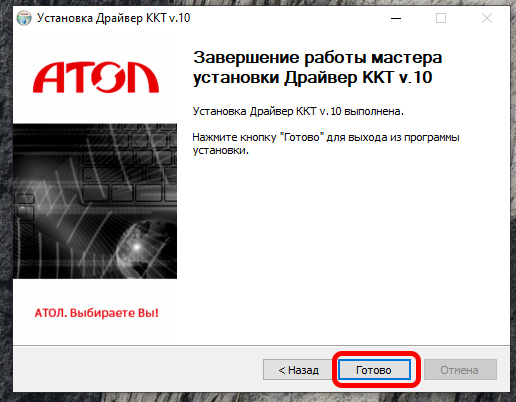
4. Обязательная проверка перед подключением и настройкой кассового аппарата
- В нижнем правом углу рабочего стола Windows нажмите на стрелочку и убедитесь, что никакие другие программы в данный момент не используют кассу АТОЛ.
- Если такие программы есть, то нажмите на значок этой программы ПРАВОЙ клавишей мыши и кликните на меню "Выйти".
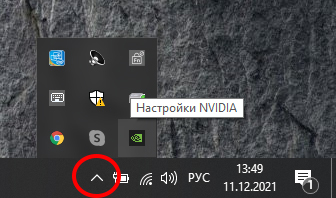
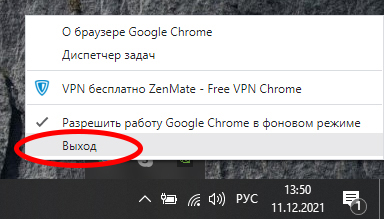
5. Подключение кассы (фискального регистратора)
- На рабочем столе Windows нажмите меню Пуск.
- Найдите Тест Драйвера ККТ и нажмите на него ПРАВОЙ клавишей мыши, в открывшемся меню выберите: Дополнительно - Запуск от имени Администратора. В открывшемся окне нажмите Да.
- Подключите фискальный регистратор к компьютеру и к сети 220 вольт. Установите чековую ленту и включите фискальный регистратор.
- В открывшемся Драйвере ККТ нажмите Свойства - Поиск.
- В открывшемся окне нажмите Поиск.
- После окончания поиска в нижней части окна появиться Ваш фискальный регистратор. Выделите его нажатием левой клавиши мыши и нажмите "Выбрать".
- В открывшемся окне нажмите "Проверка связи" - Ваш фискальный регистратор должен появиться в окне "Результат". Ваш фискальный регистратор подключен.
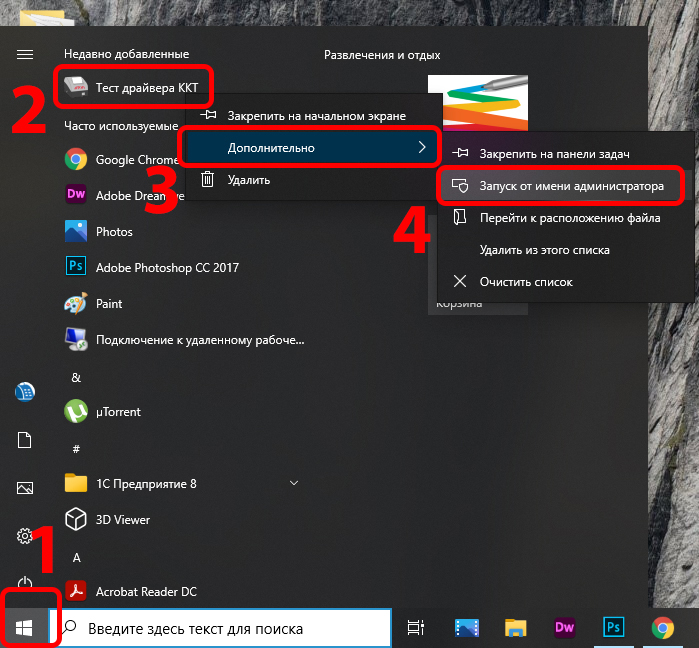
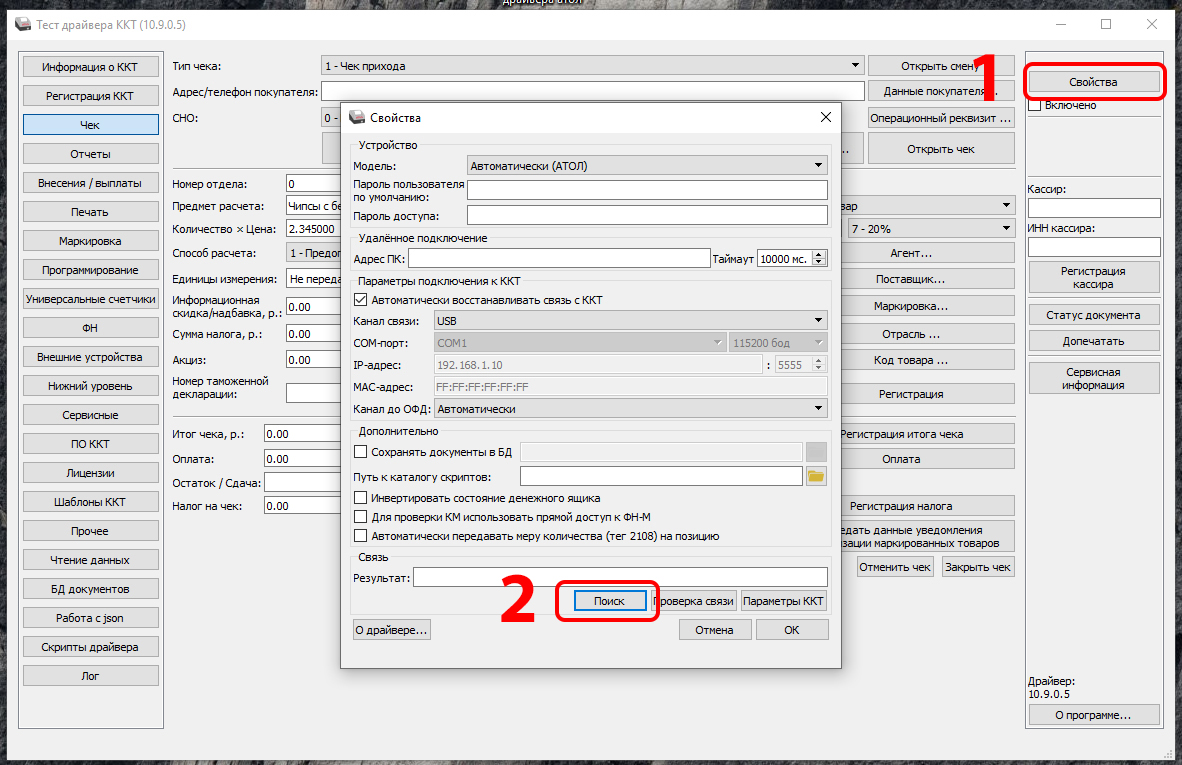
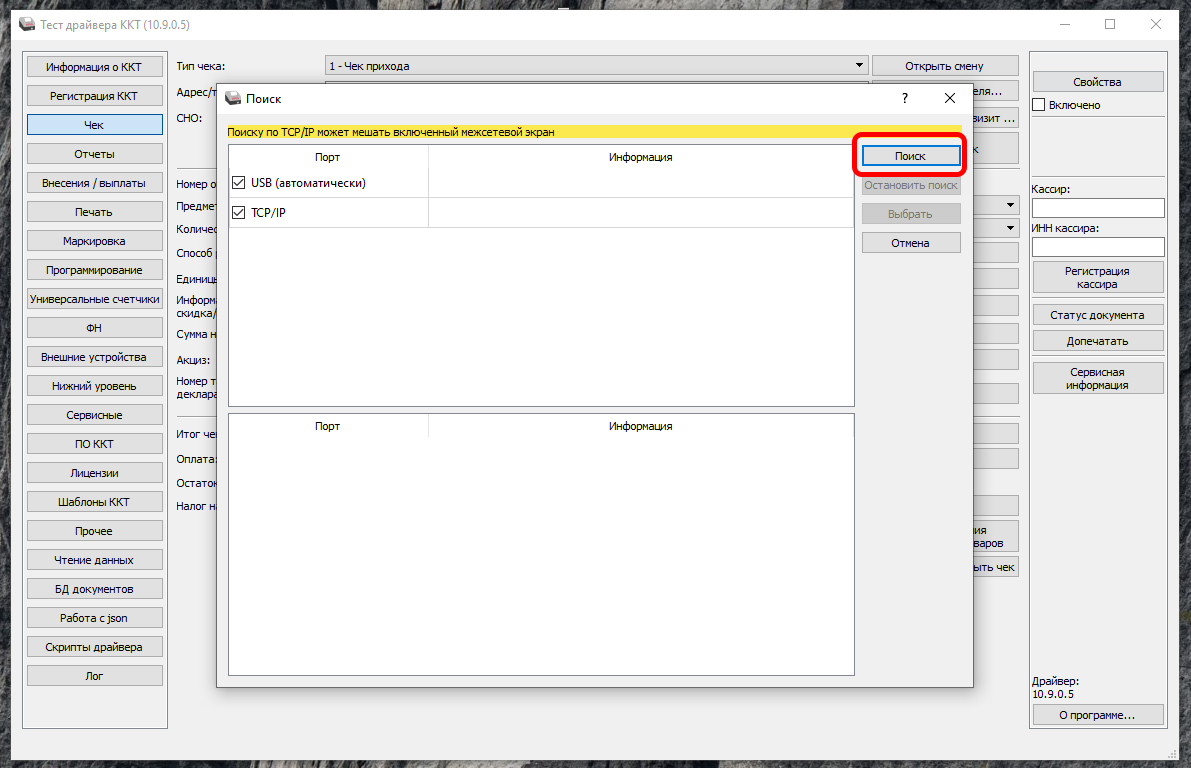
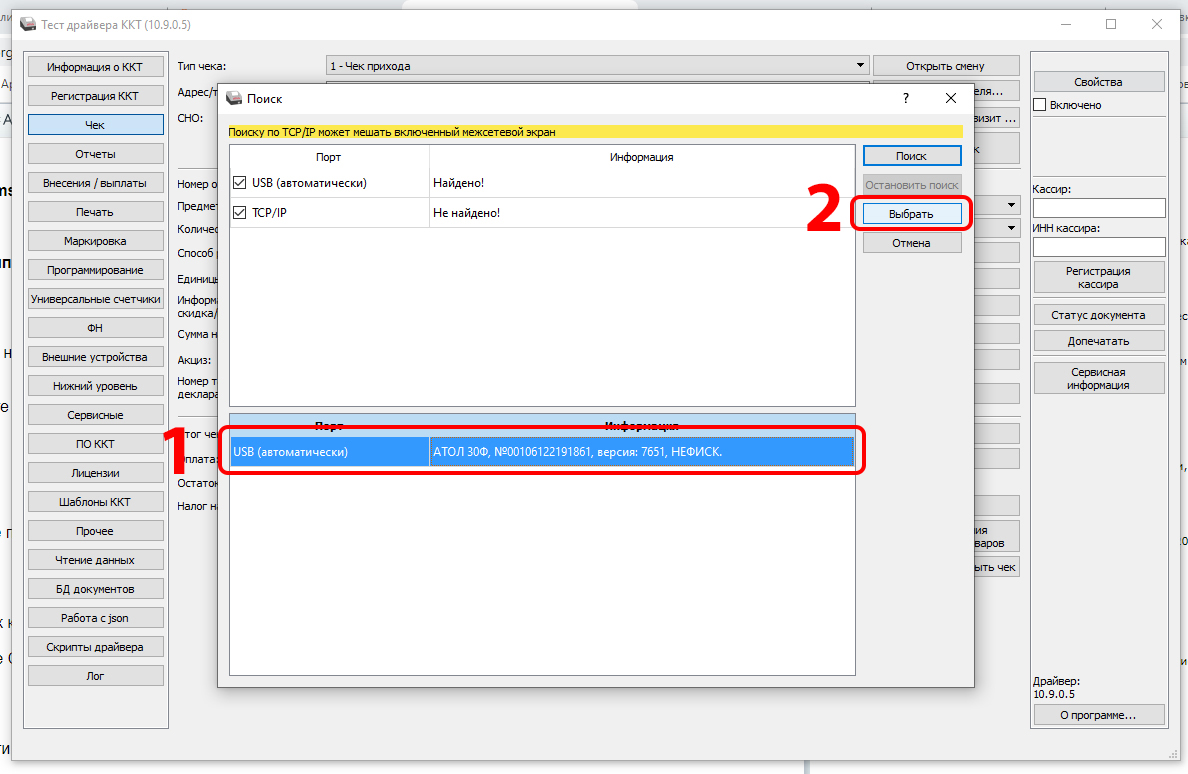

6. Проверка подключения
Для того, чтобы пробить тестовый чек:
- отметьте галочку "Включено";
- зайдите во вкладку "Отчеты" - выберите Тип отчета: "5-Печать информации о ККТ" и нажмите "Сформировать отчет".
- на кассе выйдет чек: информация о ККТ - касса подключена!
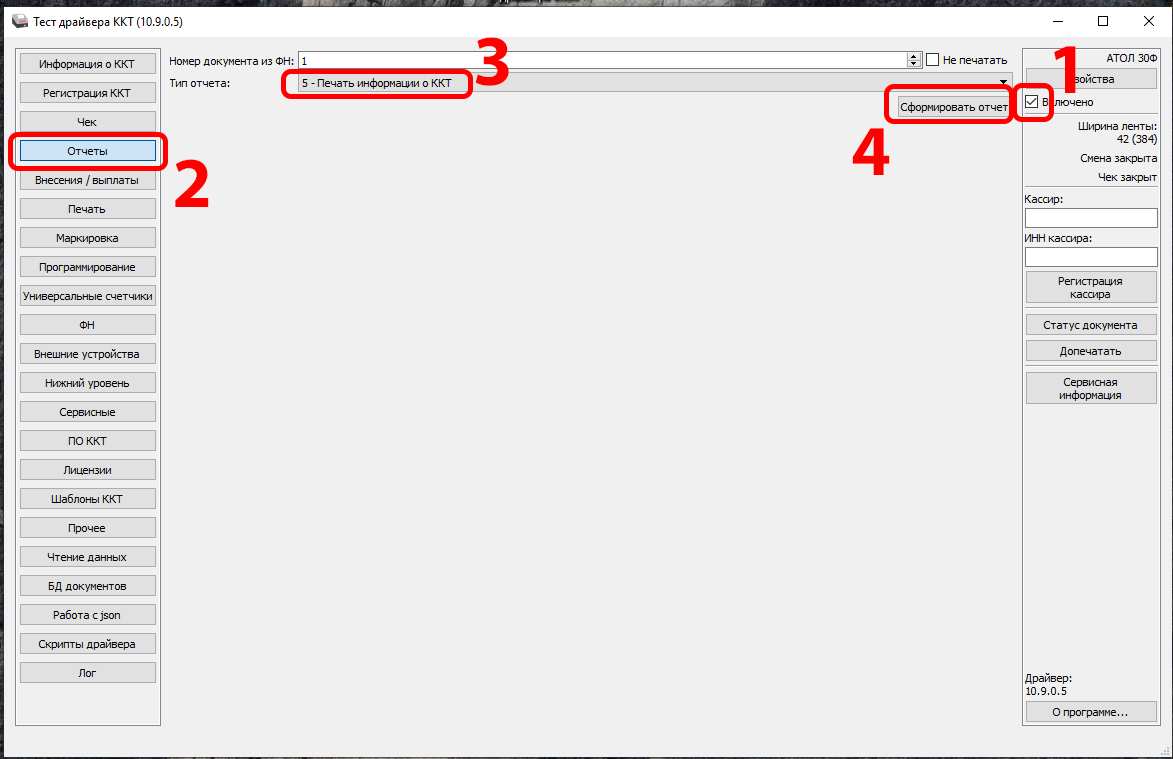
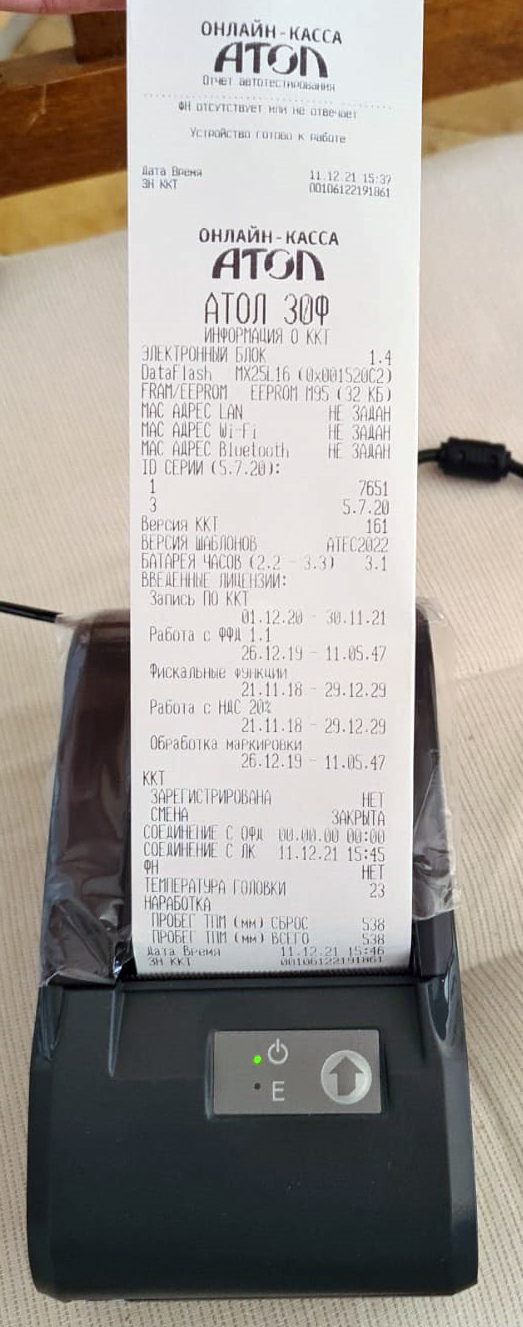
Видеоинструкции по USB-подключению АТОЛ к компьютеру
-
Не передаются чеки в ОФД
Создан , последнее изменение 17.06.2022Подскажите, пожалуйста, я зашел на сайт ОФД - посмотреть чеки, которые у меня были пробиты в июле и августе - там всего одна продажа, хотя у меня было их 3. У меня сохранились все чеки открытия, закрытия смены и продажи.
Ответ службы поддержки:ПодробнееПосмотрите на экране кассы - там есть окошко, разделенное на два и есть там цифра: либо "0" либо другая. Если там не "0", значит есть непереданные чеки в ОФД.
Причины, по которым касса может не передавать чеки:
- Касса не подключена к интернету, если подключение было
- через сим-карту - может деньги закончились;
- через WiFi - может пароль меняли.
- Закончился тариф ОФД - его нужно продлевать.
-
Как исправить ошибку ФН 235 "не передаются данные в ОФД через GSM"
Создан , последнее изменение 17.06.2022Данные не передаются в ОФД через GSM. На этом атоле нельзя подключиться к WiFi - так как в меню его нет. Платформа 5.0.
Также на каждом отчете пишет: "Непереданных данных 00092" и "ОФД не отвечает".
На индикаторе тоже возле значка чека цифра 95 - и изо дня в день она увеличивается, а не уменьшается.Ответ службы поддержки:ПодробнееАлгоритм решения проблемы:- Проверьте не кончился ли Ваш договор с ОФД.
- Проверьте есть ли на SIM-карте положительный баланс - для этого вытащите СИМ-карту из кассового аппарата и вставьте ее в свой телефон.
- Вставьте Сим-карту обратно в кассу и перезагрузите Атол. Подождите 1 минуту и посмотрите на уровень сигнала - чтобы был нормальный.
На табло постепенно должно уменьшаться количество документов возле значка чека: - Чтобы оперативно разблокировать кассу - выньте из своего телефона СИМ-карту (вашу личную) и вставьте в кассовый аппарат, после этого выключите и включите кассу.
Количество непереданных чеков на табло постепенно должно уменьшаться и прийти к 0. Как только непереданных данных не останется - можете вынуть свою СИМ-карту. Касса разблокируется и следующие 30 дней будет работать. За это время пополните баланс Сим-карты которая была в кассе либо купите другую и вставьте ее в кассу.
Мы не рекомендуем пользоваться Сим-картами из комплекта поставки кассы - лучше покупать карты известных операторов в их офисах продаж.
Можно вообще не покупать отдельную СИМ-карту для кассы, а минимум раз в месяц вставлять туда карту из своего телефона - и касса будет автоматически отправлять данные в ОФД через нее.
- Вставьте в кассовый аппарат ее родную Сим-карту и сделайте следующее:
Зайдите под системным администратором с паролем "30" - Главное меню - Настройки - Оборудование - Интерфейсы - выберите GPRS - и включите его. Перезагрузите кассу и подождите. - Еще одна причина не передачи данных через GSM может быть в следующем:
Сим карты, которые идут в комплекте кассы предоставляет компания "Интеллектуальные платформы". Тариф на симках закрытый для обычных сотрудников операторов. То есть они не могут посмотреть ни баланс, ни произвести какие-либо манипуляции с этим тарифом.
В идеале эта сим карта должна быть зарегистрирована на сайте компании https://iplatforms.ru
Это карту НЕДОСТАТОЧНО просто пополнить - она будет работать так:
А. При окончании оплаченного периода интернет блокируется. Соответственно перестает работать связь с ОФД и престает обновляться касса (если есть данный функционал).
Б. Даже после того, как Вы пополните баланс Sim карты (просрочив оплату), не всегда возобновляется интернет. (Перезагрузка устройства не помогает).
В этом случае необходимо обратиться в поддержку компании "Интеллектуальные платформы" по номеру 8-800-511-04-74.
Оператор поддержки посмотрит, что происходит с симкой, если интернет заблокирован (даже после пополнения) он свяжется с оператором связи и минут через 15-20 интернет восстановиться. (Необходимо будет произвести перезагрузку устройства).
Оператор может отказать в помощи, если Sim-карта не зарегистрирована на сайте https://iplatforms.ru ввиду закона.
- Если ничего не помогло - звоните или пишите к нам в службу поддержки.

Обратите также внимание на "антенну" - сколько возле нее черточек - должна быть стабильно хотя бы одна.


-
Как ввести Connect лицензию «Работа в режиме ФР»
Создан , последнее изменение 17.06.2022Инструкция по вводу лицензий для работы в режиме фискального регистраторов
Ответ службы поддержки:ПодробнееДанную лицензию производитель отгружает в виде двух файлов в формате .json ( license_newjer25 (5) для платформы 2.5 и license_newjer50 (12) для платформы 5.0 ).

Чтобы ввести лицензию в ККТ, кассу необходимо подключить к «Тест драйвера ККТ» для Атол.
Далее:
- Устанавливаем галочку «Включено».
- Переходим в раздел драйвера «Лицензии».
- Устанавливаем флаг на загрузку лицензий из файла.
- Выбираем файл лицензий, полученный от поставщика (обращаем ваше внимание что файла может предоставляться 2, один для касс на платформе 2.5, второй для касс на платформе 5.0. При выборе неправильного файла лицензия просто не запишется).
- Нажимаем «Ввести лицензии».
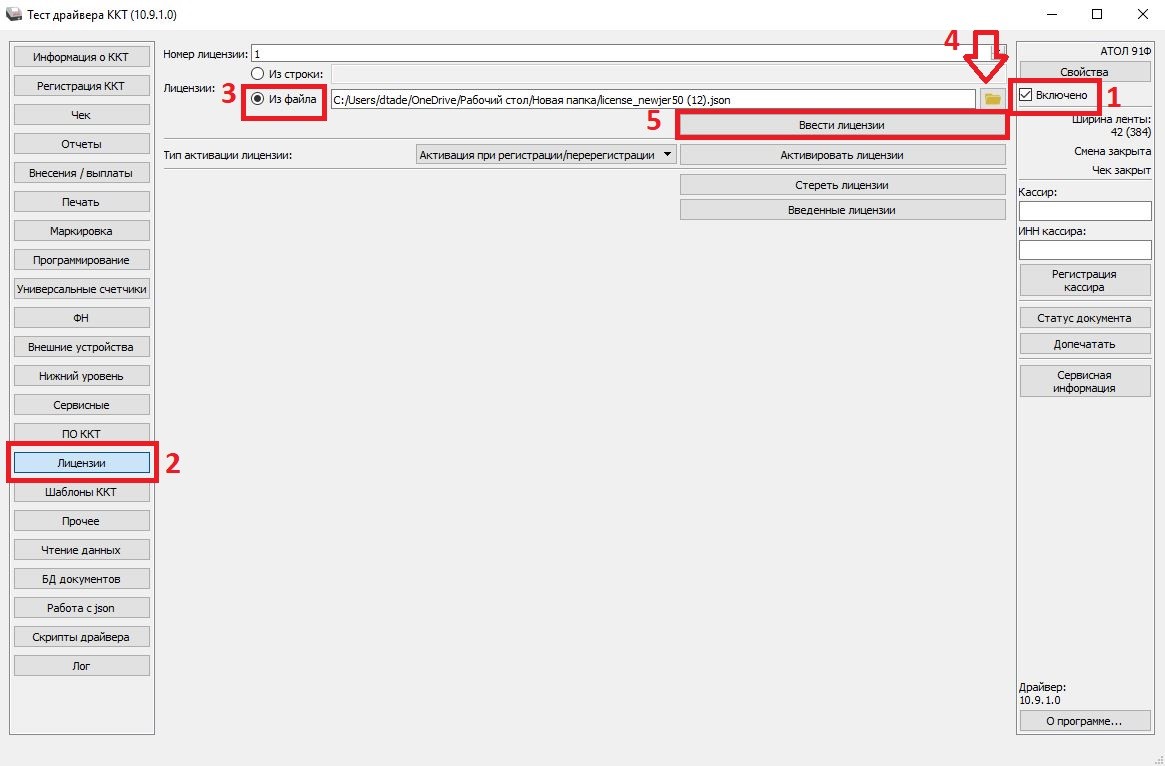
При успешной записи лицензий мы увидим: «Записано лицензий 1», нажмите «Ок»

Проверить введённые лицензии можно в этом же разделе меню, нажав клавишу «Введенные лицензии» отобразится полный список лицензий записанных в ККТ.
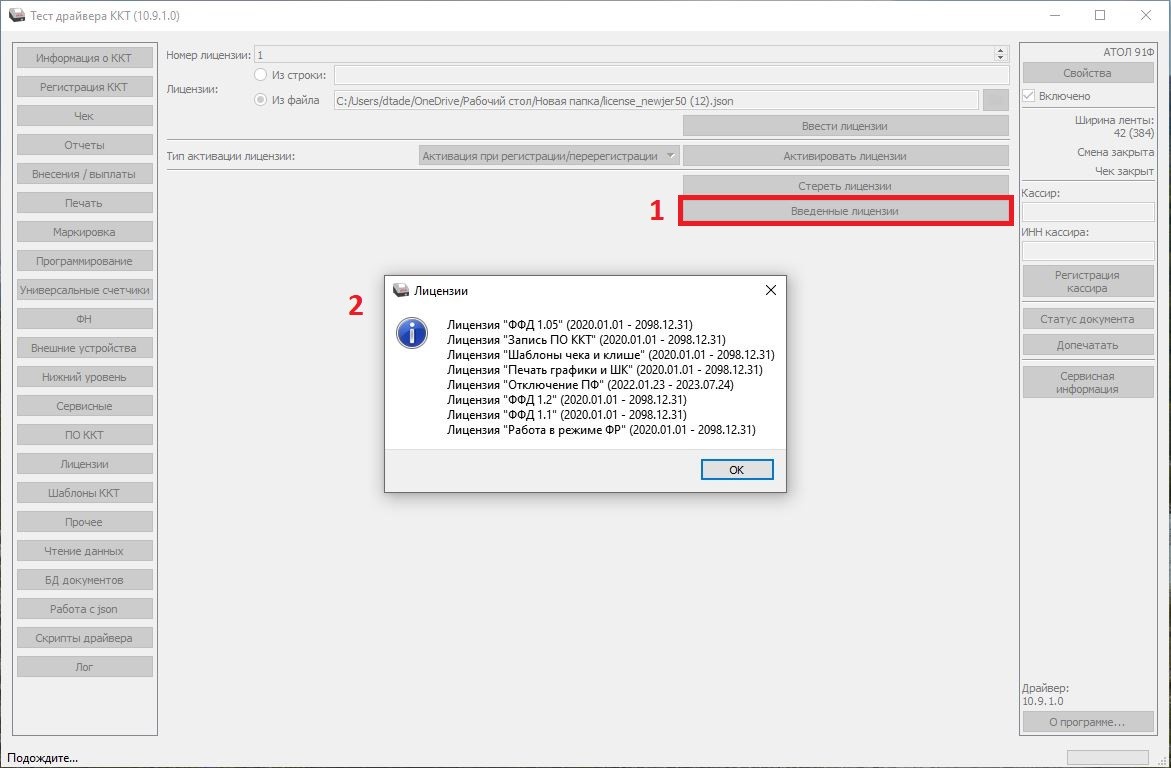
-
Как исправить ошибку 68 "Смена превысила 24 часа" на кассе
Создан , последнее изменение 20.04.2022Как исправить
Ответ службы поддержки:ПодробнееПричина ошибки
Необходимо сделать сменный отчет, так как с момента открытии смены прошло больше 24 часов.
Как сделать сменный отчет в АТОЛ Драйвер ККТ (скачать)
- нажмите галочку "Включено"
- зайдите во вкладку "Отчеты"
- выберите тип отчета "0-отчет о закрытии смены"
- нажмите "Сформировать отчет"
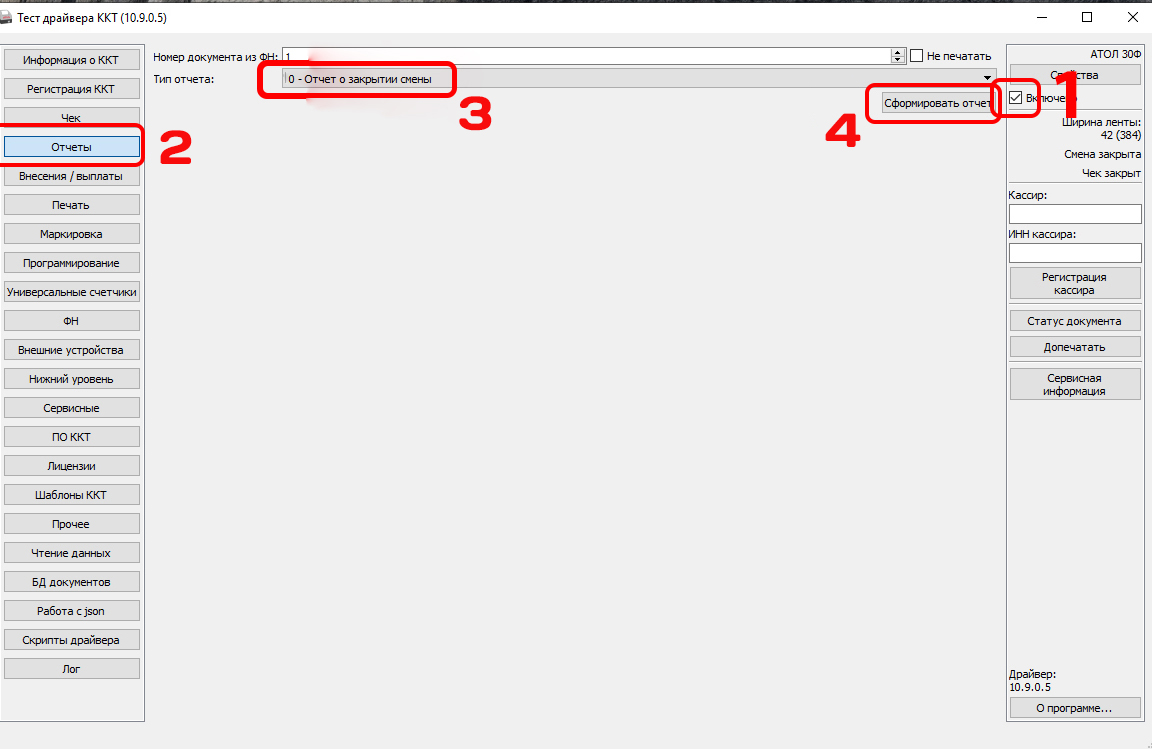
Распечатается отчет о закрытии смены.
Видеоинструкция о закрытии смены через АТОЛ Драйвер ККТ
-
Как изменить СНО (систему налогообложения) - инструкция
Создан , последнее изменение 11.04.2022Пошаговое руководство по изменению СНО с перерегистрацией в налоговой
Ответ службы поддержки:ПодробнееИзменить систему налогообложения в кассе можно через программу Атол Драйвер ККТ (скачать). Это операция производиться с перерегистрацией кассы.
Подготовка к изменению системы налогообложения
Перед программированием СНО необходимо закрыть смену - снять сменный отчет и убедиться, что нет непереданных данных в ОФД.
Также необходимо выйти из ВСЕХ программ, которые могут использовать фискальный регистратор кроме Атол Драйвер ККТ.
Если Вы только что установили программу Атол Драйвер ККТ и первый раз пытаетесь подключить кассу, то необходимо сделать это по инструкции здесь.
Инструкция по смене СНО на кассе
Зайдите в Драйвер ККТ
- отметьте галочку Включено
- зайдите во вкладку "Регистрация ККТ"
- нажмите кнопку "Считать"
- в графе Причина перерегистрации выберите Изменение настроек ККТ
- нажмите на Причины изменения сведений о ККТ
- выберите Иные причины
- и нажмите ОК
- в разделе Системы налогообложения выставить галочку у того налога, на который вы переходите и убрать галочку с того налога, с которого вы уходите.
- если у Вас двойная система налогообложения, то в графе По умолчанию установите основной налог - этот налог будет печататься на чеках у всех товаров и услуг, если к ним не привязан свой налог в базе товаров и услуг.
- Нажмите Перерегистрация.
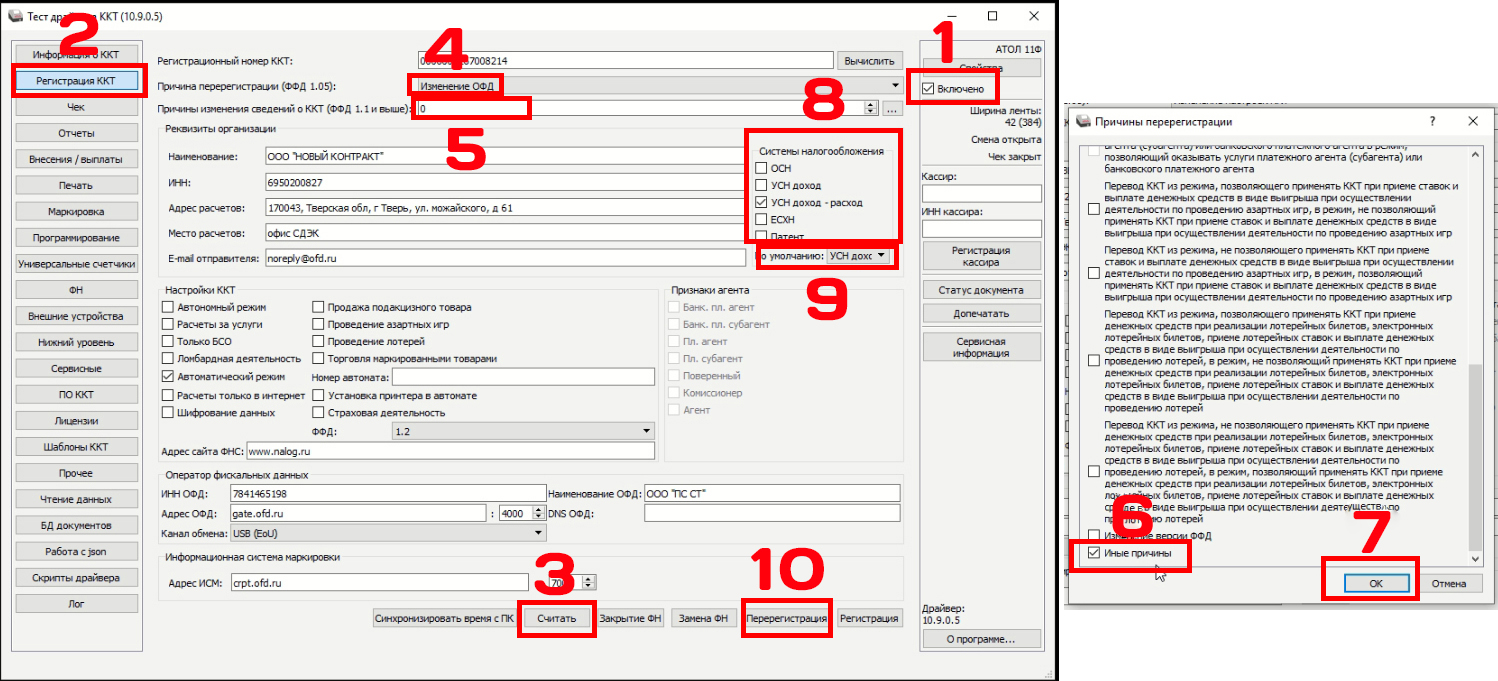
- На экране появиться Отчет о перерегистрации - нажмите Сохранить и закрыть или просто Закрыть. Также касса распечатает отчет о перерегистрации. Сохранять эти отчеты необязательно - их можно выбросить.
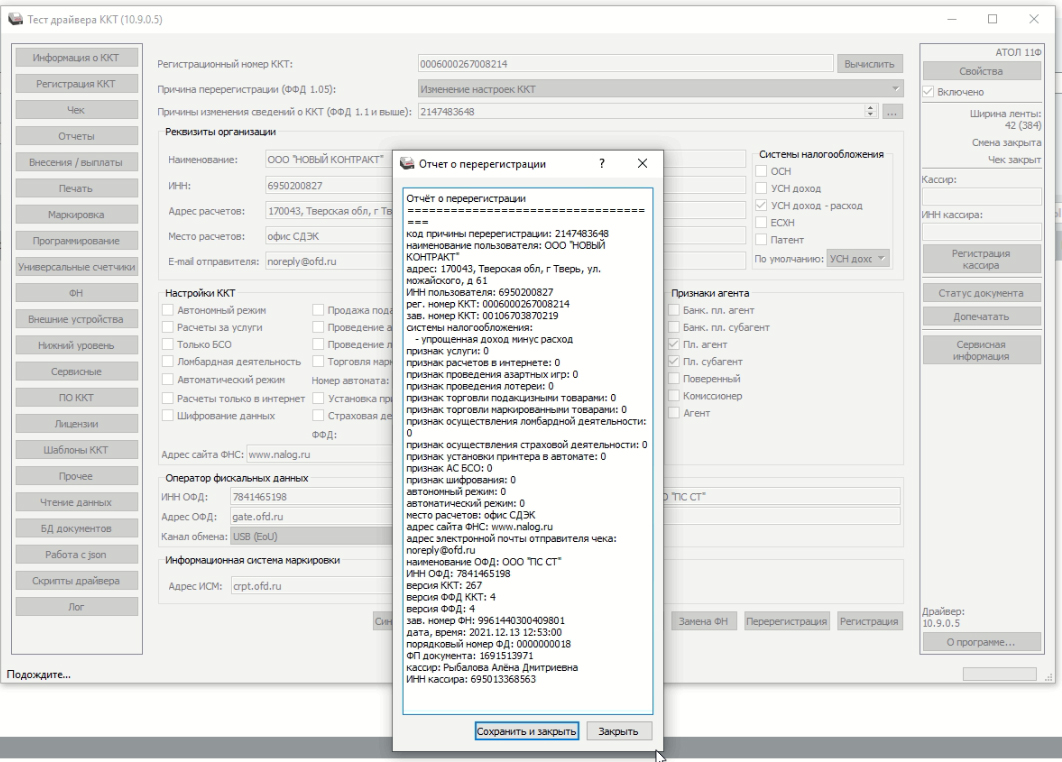
В налоговую инспекцию ничего не нужно отсылать - там система сама все сделает. - Откройте смену и начинайте пробивать чеки.
Видеоинструкция по смене СНО на фискальном регистраторе АТОЛ через Драйвер ККТ